Начиная с Apple TV 4 поколения «яблочные» телеприставки получили красивые «живые» заставки с достопримечательностями из разных уголков Земли. Выглядит невероятно здорово! Хотите получить такие же на свой компьютер? Воспользуйтесь простой инструкцией по установке!
Для начала – пару слов о том, что такое скринсейверы Apple TV. Специально для Apple TV 4 разработчики «яблочной» компании добавили в привычный всем скринсейвер потоковое воспроизведение видео со специального сервера Apple – а находчивые юзеры нашли сервер и подключились к нему (в Apple, вроде бы, ничего против не имеют). Как легко догадаться, всё работает через Интернет – но красота, как известно требует жертв. В конечном итоге, после небольшой настройки долго не использующийся компьютер начинает «крутить» фантастические ролики (список которых постоянно пополняется).
Как установить видеозаставки с Apple TV на Mac
1. Скачайте последнююю версию установочного файла (ZIP-архив) с сайта GitHub.
2. Распакуйте архив.
3. Два раза кликните по файлу с названием Aerial.saver и согласитесь на установку.
В случае появления окна с сообщением, что программа не может быть запущена по причине, того, что е автор является нестановленным разработчиком, откройте Системные настройки и перейдите в раздел Защита и безопасность. Откройте вкладку Основные, нажмите на иконку замка внизу и введите пароль Администратора.
Нажмите кнопку «Подтвердите вход».
Установите параметр «Любого источника» и подтвердите намерения, нажатием кнопки Разрешать отовсюду.
Повторите процедуру установки заставки Aerial.
ВНИМАНИЕ! Если у Вас установлена macOS Sierra и новее, то параметра «Из любого источника» не будет в Настройках. Для того чтобы установить файл сринсейвера, прочитайте этот материал.
4. В появившемся меню (Системные настройки → Рабочий стол и заставка) выберите заставку Aerial. Справа есть кнопка настроек, здесь можно отключить надоевшие видео и распорядиться, чтобы на разных дисплеях воспроизводились разные скринсейверы.
Готово – теперь в режиме ожидания компьютер порадует нас роскошными видами. Как говорится, мелочь, а приятно :).
Стоит отметит, что после активации заставки анимация может начаться спустя несколько секунд – необходимо время для загрузки данных.
Как установить видеозаставки с Apple TV на Windows
1. Скачайте последнюю версию установочного файла (zip-архив) с сайта GitHub.
2. Распакуйте архив.
3. Кликните правой кнопкой мышки по файлу AerialScreenSaver.scr и выберите пункт Установить.
4. Зайдите в меню Персонализация и установите новый скринсейвер Aerial. При желании там же можно настроить его появление по своему желанию – время суток, разные мониторы и т.п.
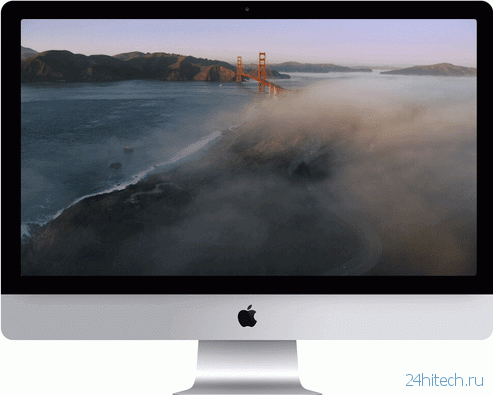
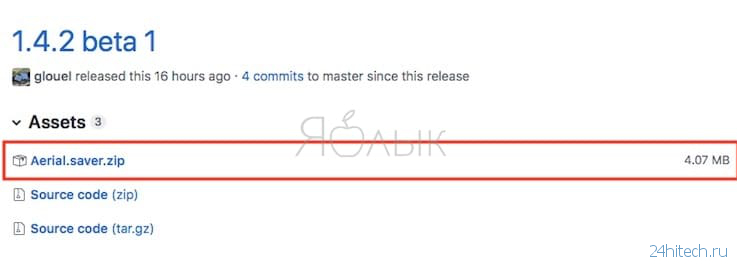

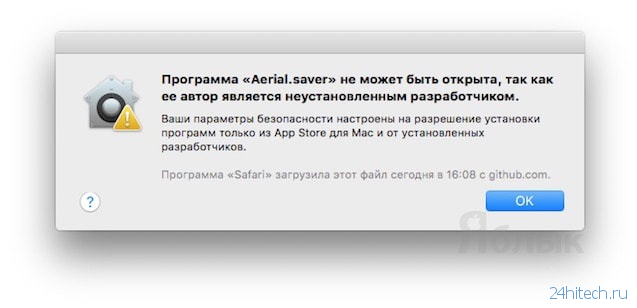
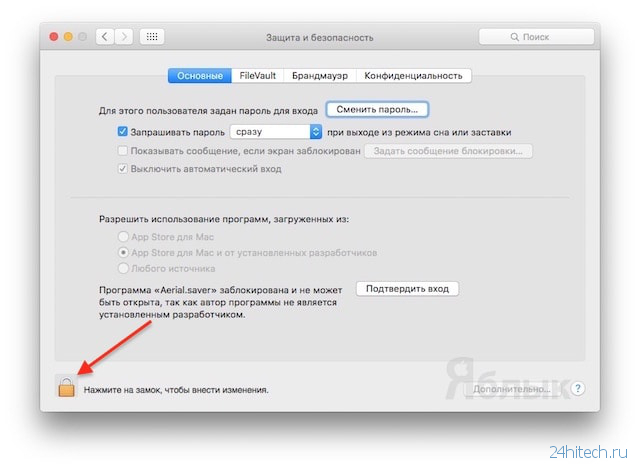
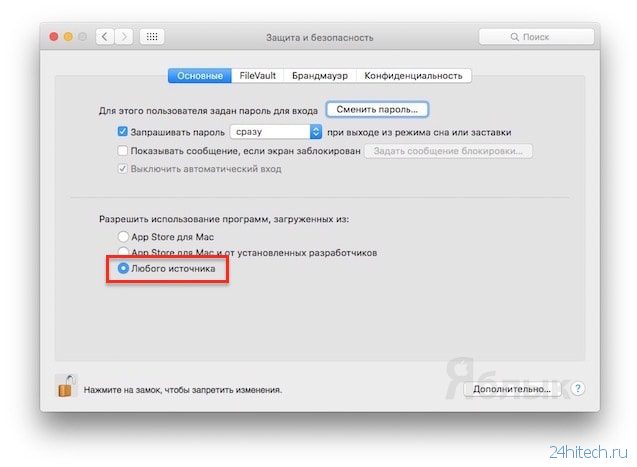
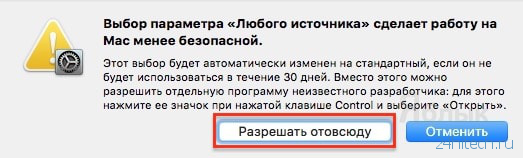
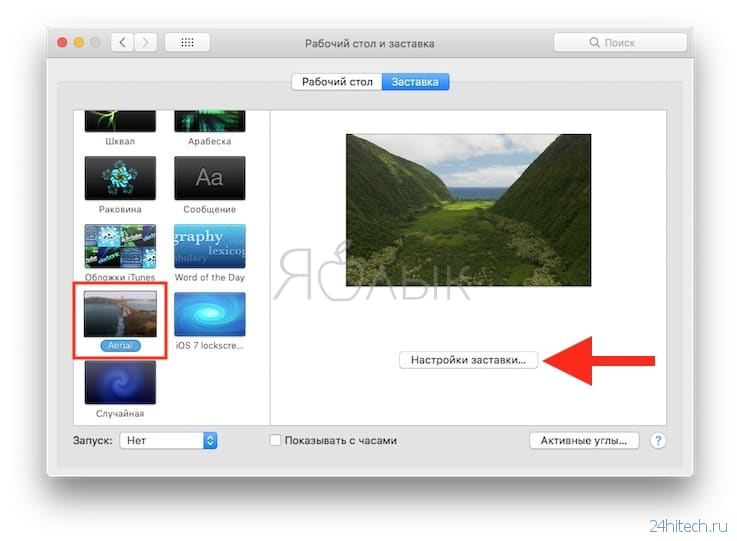
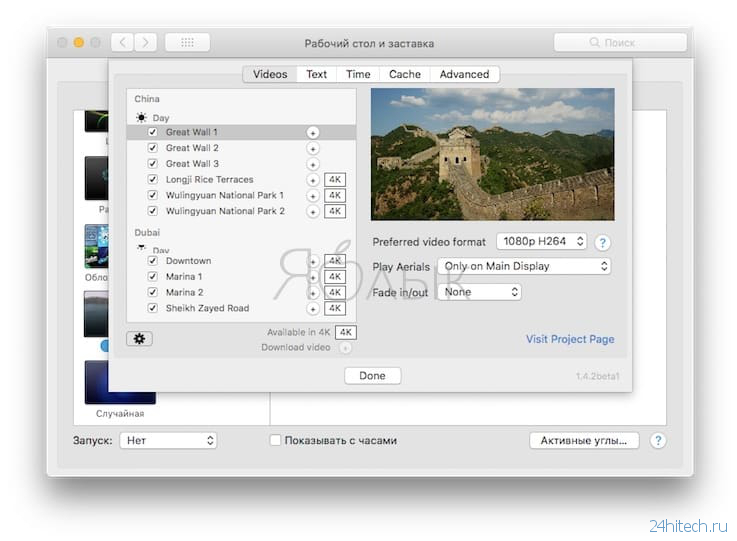


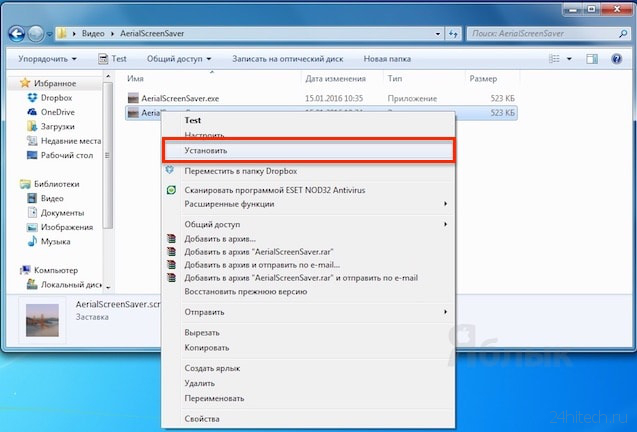
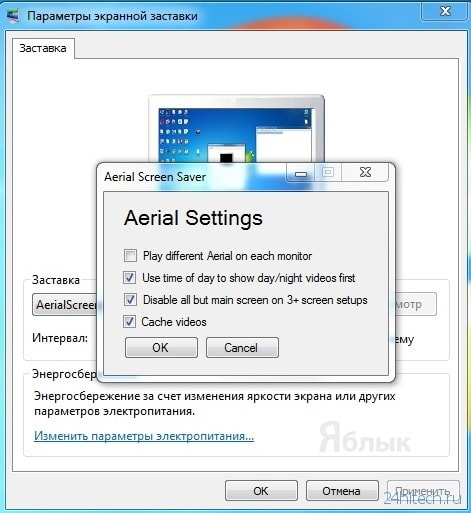



Нет комментарий